Жесткий диск - один из ключевых компонентов любого компьютера или ноутбука. От его исправной работы напрямую зависит стабильность всей системы. Даже незначительные неполадки в работе диска могут привести к серьезным проблемам: зависаниям, невозможности загрузки Windows, потере данных. Поэтому важно периодически проверять состояние HDD и своевременно обнаруживать возможные неисправности.
Признаки проблем с жестким диском
Если постоянно происходит проверка диска, то это означает, что файловая система содержит множество ошибок, причем не все их можно решить с первого "прогона". Если таких проверок много, например раз 5- 7 раз, то вероятно, что ваш жесткий диск, начинает помирать.
Как определить, что с жестким диском что-то не так? Вот основные признаки возможных неполадок:
- Значительное замедление работы ПК, частые зависания и подтормаживания;
- Появление нехарактерных звуков при работе диска (скрип, щелчки, вибрация);
- Ошибки при чтении или записи данных, невозможность открыть некоторые файлы;
- Немотивированное уменьшение свободного места на диске;
- Сообщения от Windows о наличии ошибок на диске и необходимости его проверки.
В подобных ситуациях следует как можно скорее провести диагностику диска и устранить возникшие проблемы, пока они не привели к более серьезным последствиям.
Проверка жесткого диска в командной строке Windows
Самый надежный и эффективный способ проверки диска - воспользоваться встроенной в Windows утилитой chkdsk. Для этого необходимо:
- Запустить командную строку от имени администратора (клик правой кнопкой мыши по Пуску - Командная строка (администратор));
- Ввести команду
chkdsk C: /f /r, где C: - проверяемый диск; - Дождаться завершения проверки диска и проанализировать отчет;
Для более "агрессивной" офлайн проверки можно воспользоваться командой:
chkdsk C: /f /offlinescanandfixОна позволяет отключить диск от операционной системы для более тщательной диагностики. В некоторых случаях такая проверка может занять несколько часов.
Полезные ключи для chkdsk:
| /F | Автоматическое исправление ошибок |
| /R | Восстановление поврежденных секторов |
Главное - запускать chkdsk регулярно для профилактики и своевременного обнаружения проблем с HDD или SSD диском.
Использование встроенных средств Windows
Помимо командной строки, проверить HDD можно встроенными средствами Windows.
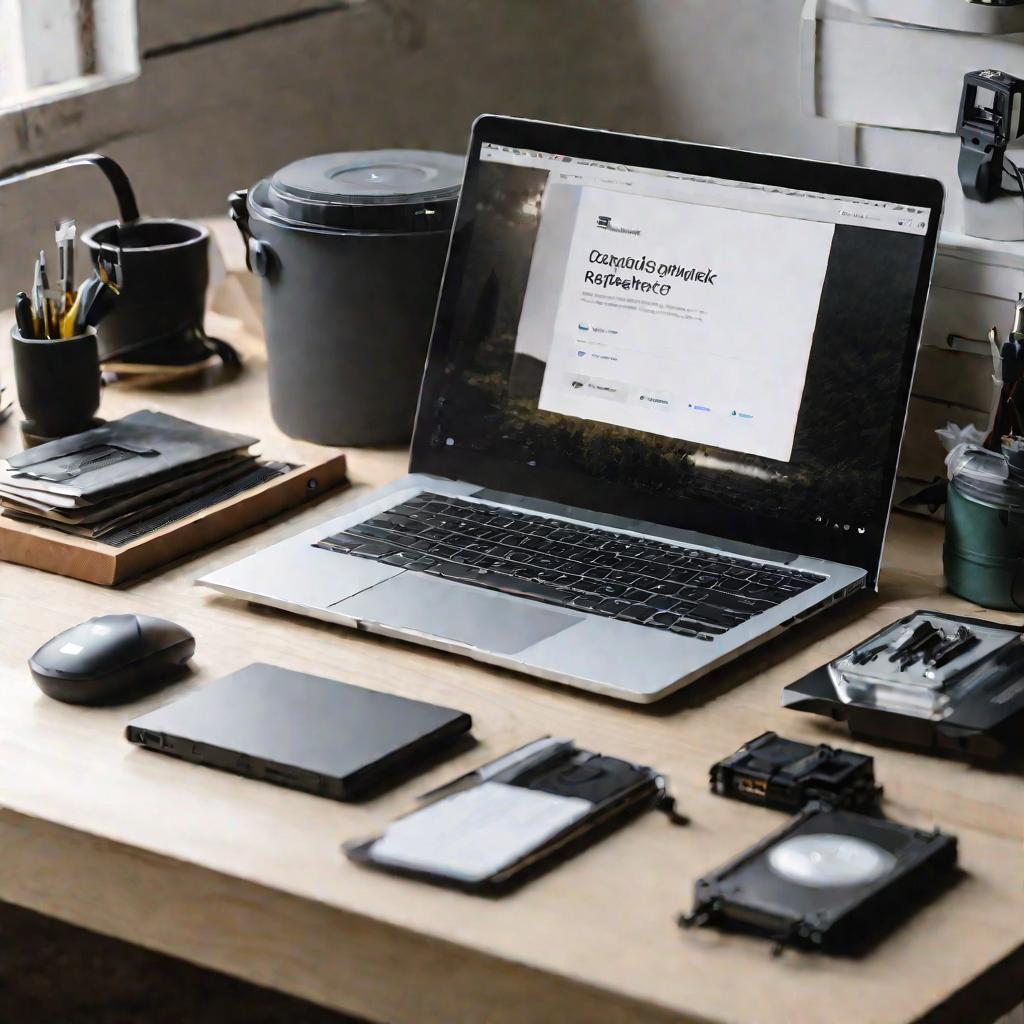
Проверка диска в проводнике
В проводнике Windows кликните правой кнопкой мыши по диску, выберите "Свойства" - "Сервис" - "Проверить". Может потребоваться принудительный запуск.
Автоматическое сканирование в Windows 10/8
В этих ОС диски проверяются автоматически по расписанию. Чтобы посмотреть результаты, зайдите в "Обслуживание" - "Центр безопасности и обслуживания".
Также для диагностики дисков можно использовать утилиту Storage Diagnostic Tool из командной строки. Она позволяет получить подробный технический отчет о состоянии накопителей.

Проверка HDD в Windows PowerShell
Еще один вариант диагностики диска - средствами Windows PowerShell. Для этого:
- Запустите PowerShell от имени администратора;
- Используйте команду
Repair-Volumeс нужными ключами; - Проанализируйте результаты сканирования.
Например:
Repair-Volume D: -Scan -SpotFixЕсли PowerShell не обнаружит ошибок, вы увидите сообщение NoErrorsFound. Это означает, что проблем с диском нет.
Специальные утилиты для диагностики HDD
Помимо встроенных средств Windows, существует множество сторонних утилит для диагностики жестких дисков.
Victoria
Популярная российская программа Victoria позволяет произвести низкоуровневое сканирование диска и обнаружить дефектные секторы.
Основные возможности Victoria:
- Поиск и восстановление bad sectors;
- Мониторинг S.M.A.R.T. параметров диска;
- Тестирование производительности HDD;
- Поддержка всех типов интерфейсов дисков.
Главный минус утилиты - довольно сложный интерфейс, неудобный для новичков.
CrystalDiskInfo
Простая в освоении программа для мониторинга SMART-атрибутов диска. Позволяет оперативно оценить текущее состояние HDD или SSD.
Отображает "здоровье" диска в процентах и предупреждает о критических ошибках. Работает быстро и не нагружает систему.
Hard Disk Sentinel
Еще один инструмент для диагностики дисков с интуитивно понятным интерфейсом. Отличается расширенными возможностями:
- Тестирование производительности и скорости чтения/записи;
- Измерение температуры дисков;
- Оценка износа HDD и оставшегося ресурса.
Особенности проверки SSD накопителей
Диагностика SSD дисков имеет свою специфику и отличается от проверки HDD.
Основные моменты:
- Не стоит запускать частую полную проверку SSD - это сокращает ресурс накопителя;
- Для SSD подходят не все утилиты - лучше использовать специализированное ПО;
- Главный критерий - monitoring SMART-параметров;
- Физические повреждения SSD проявляются иначе, чем у HDD.
Из бесплатных утилит для диагностики SSD рекомендуется SSDLife.
Поиск причин некорректной работы диска
Если проверка выявила ошибки, важно понять причины проблем с диском.
- Анализ событий в журналах. Можно найти подсказки об ошибках диска в журналах событий Windows после сканирования.
- Проверка на наличие бэд-секторов. С помощью Victoria и других утилит - проверить диск на наличие дефектных секторов.
- Тестирование производительности. С помощью Hard Disk Sentinel или Victoria протестировать скоростные характеристики диска.
Рекомендации по уходу за HDD и SSD
Чтобы избежать проблем с дисками, важно:
- Регулярно делать бэкап важных данных;
- Следить за свободным местом на диске;
- Устанавливать все обновления ОС и ПО;
- Не устанавливать непроверенное ПО;
- Соблюдать температурный режим для HDD и SSD.
Признаки неисправностей HDD
Помимо очевидных сбоев в работе компьютера, о проблемах с жестким диском могут свидетельствовать такие косвенные признаки:
- Увеличение времени загрузки и запуска приложений;
- Частое появление окна "Приложение не отвечает";
- Зависание компьютера при копировании или перемещении больших объемов данных;
- Периодическое "замерзание" системы на несколько секунд;
- Самопроизвольное отключение ПК.
Последовательность действий при проблемах с HDD
Что делать, если вы подозреваете неполадки жесткого диска?
- Создать резервную копию данных;
- Запустить проверку диска утилитой chkdsk;
- При обнаружении ошибок - попытаться восстановить данные;
- Если проблема не решена - обратиться к специалисту или заменить HDD.
Ресурс и срок службы HDD
Современные жесткие диски рассчитаны в среднем на 3-5 лет активной эксплуатации. Этот срок может быть как больше, так и меньше - в зависимости от интенсивности использования.
Чаще всего выход HDD из строя происходит из-за:
- Механических повреждений пластин или головок;
- Износа подшипников шпинделя;
- Накопления большого числа бэд-секторов.
SSD vs HDD: сравнение и выбор
SSD диски по ряду параметров превосходят традиционные HDD:
- Скорость работы;
- Бесшумность;
- Компактность;
- Устойчивость к вибрациям.
Однако у HDD есть свои преимущества:
- Больший объем при меньшей стоимости;
- Продолжительный срок службы.
Профилактика и предупреждение проблем HDD
Чтобы максимально продлить срок службы жесткого диска, рекомендуется:
- Регулярно очищать диск от ненужных файлов;
- Использовать антивирус и средства защиты от вредоносного ПО;
- Не перемещать работающий компьютер;
- Следить за температурным режимом ПК.


























